Lint: [Start] + [Opmaak en Spelling] + [Spellingscontrole] Sneltoets: <F7> Icoon: |
De spellingcontrole maakt gebruik van een standaard woordenlijst van de Nederlandse taal die wordt meegeleverd met Ibis voor Infra. Daarnaast is het mogelijk dat de gebruiker zelf woorden toevoegt aan een aangepaste woordenlijst.
Door middel van een instelling in het optievenster, kan worden aangeven of de spellingcontrole al of niet tijdens het typen moet worden weergegeven.
De spellingcontrole kan in Ibis specificeren voor RAW op twee manieren worden uitgevoerd:
1.Via het venster spellincontrole.
2.Via het contextmenu onder de rechtermuisknop.
Hieronder worden beide varianten nader toegelicht.
Spellingcontrole via het spellingcontrolevenster
Met één van bovenstaande keuzen wordt de tekst gecontroleerd op spelfouten.
Het is niet mogelijk de spellingcontrole uit te voeren op een selectie. De spellingcontrole begint op de plaats waar de cursor in de tekst staat. De spellingcontrole doorloopt het gehele bestek. Wanneer de spellingcontrole een woord niet kent, wordt dit woord in de tekst geselecteerd (met een blauwe achtergrond weergegeven). Het spellingcontrolevenster verschijnt:
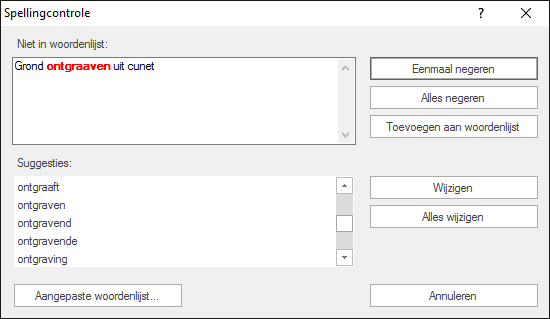
Velden
Niet in woordenlijst: |
Hier staat het foute of onbekende woord in rode letters, omdat het niet in de bestaande woordenlijst voorkomt.
|
Suggesties: |
Hier staan de woorden die lijken op het foute of onbekende woord; uit deze lijst kan een woord worden gekozen. |
Knoppen
Eenmaal negeren |
Hiermee wordt het woord niet vervangen en gaat het programma verder met de spellingcontrole.
|
Alles negeren |
Als het woord nog meer voorkomt, wordt het automatisch ook dan niet vervangen en gaat het programma zonder stop verder met de spellingcontrole.
|
Toevoegen aan woordenlijst |
Hiermee wordt het onbekende woord toegevoegd aan de woordenlijst. Het woord wordt dus niet vervangen en het programma gaat verder met de spellingcontrole.
|
Wijzigen |
Hiermee wordt het woord vervangen door het gemarkeerde woord in het veld ’Suggesties:’. Hierna gaat het programma verder met de spellingcontrole.
|
Alles wijzigen |
Als het woord nog meer voorkomt, wordt het automatisch dan ook vervangen door het gemarkeerde woord in het veld ’Suggesties:’ en gaat het programma zonder stop verder met de spellingcontrole.
|
Aangepaste woordenlijst... |
Met deze knop kan de aangepaste woordenlijst worden weergegeven:
|
Annuleren |
Verlaat het venster en stop de spellingcontrole. |
Spellingcontrole via het contextmenu onder de rechtermuisknop
Deze manier van het uitvoeren van de spllingcontrole werkt alleen als door middel van een instelling in het optievenster, is aangeven of de spellingcontrole tijdens het typen moet worden weergegeven.
In ieder deel van een bestek of andere RAW-contractvorm worden in dat geval de woorden die niet door de spellingcontrole als correct worden aangemerkt rood onderkringeld weergegeven, zoals hieronder is weergegeven:

Als vervolgens de cursor op het bewuste woord wordt gezet (in dit geval 'betontegelverharding' en met behulp van de rechtermuisknop wordt het contextmenu opgeroepen wordt daarin het volgende zichtbaar:
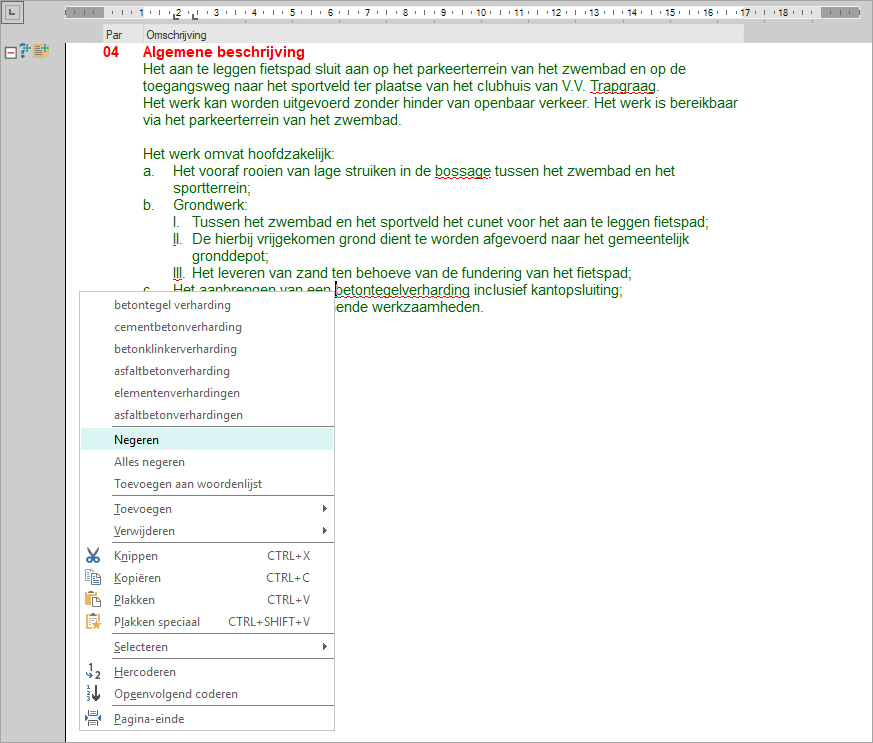
Bovenin het context- of snelmenu staan de volende opties met betrekking tot de uit te voeren spellingcontrole:
De eerste mogelijkheden zijn de suggesties
|
Hier staan de woorden die lijken op het foute of onbekende woord; uit deze lijst kan een woord worden gekozen. |
Negeren
|
Hiermee wordt het woord niet vervangen en gaat het programma verder met de spellingcontrole. |
Alles negeren
|
Als het woord nog meer voorkomt, wordt het automatisch ook dan niet vervangen en gaat het programma zonder stop verder met de spellingcontrole. |
Toevoegen aan woordenlijst |
Hiermee wordt het onbekende woord toegevoegd aan de woordenlijst. Het woord wordt dus niet vervangen en het programma gaat verder met de spellingcontrole. |
